Sponsored Links
3.バックアップツール(無料のソフト)
お勧めは、3)から6)のアプリで、Windowsが稼働している状態でもバックアップがとれるアプリを選択して、実施するだけです。
<メーカー系>
今回紹介するソフトは、データを入れ替えたり、バックアップをとったりするのに役に立ちます。
どれも、「HDD製造メーカー」のフリーソフトですので、安心して使用できると思います。
1)Seagate DiscWizard 日本語版
「Maxtor」は、Seagate に吸収されてしまいましたが、元は「Maxtor」のATA/SATAハードドライブのバックアップ・コピー・インストールユーティリティです。
・ハードディスクを他のハードディスクにコピーしたり、HDDのイメージのバックアップ/復元、新しいディスクの追加の機能があり、古いHDDから新しいHDDへの移行などに便利なソフトウェアです。
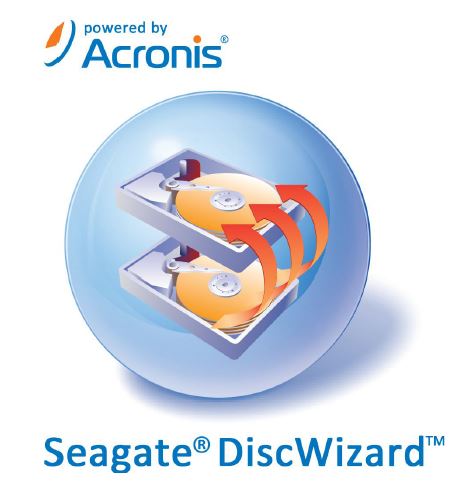
<機能>
・MaxtorとSeagateのディスクドライブに対応しています。
・ ハードディスクのバックアップ。
・ ハードディスクのコピー。
・DiscWizard ブータブルCD/ブータブルフロッピー作成。
<対応OS>
Windows XP 、Vista (32 、64-Bit)、7(32 、64-Bit)、8
ダウンロードサイトは、英語表記ですが、日本語の取説PDFが有りますので大丈夫ですよ。
・Seagateの 「DiscWizard 」ダウンロードサイト (DLサイズ:105M)
http://www.seagate.com/support/internal-hard-drives/enterprise-hard-drives/savvio-15k/discwizard-master-dl/
・「DiscWizard 」の日本語の取説PDFを参照できます。
http://www.seagate.com/support/discwizard/dw_ug.ja.pdf
2)MaxBlast 5.0 日本語版
MaxtorのATA/SATAハードドライブのバックアップ・コピー・インストールユーティリティです。
上記1)のSeagate DiscWizardより、ちょっと古いOS上でも動作します。

・v5 からバックアップやブータブルディスクの作成の操作がGUIでできるようになりました。
・ハードディスクを他のハードディスクにコピーしたり、HDDのイメージのバックアップ/復元、新しいディスクの追加の機能があり、古いHDDから新しいHDDへの移行などに便利なソフトウェアです。
<機能>
・ ハードディスクのバックアップ。
・ ハードディスクのコピー。
・DiscWizard ブータブルCD/ブータブルフロッピー作成。
<対応OS>
Windows 98、ME、2000(2K)、XP、Vista
・ダウンロードサイト
http://www.seagate.com/support/downloads/item/maxblast-master-dl/
<その他>
3)EASEUS Todo Backup Free
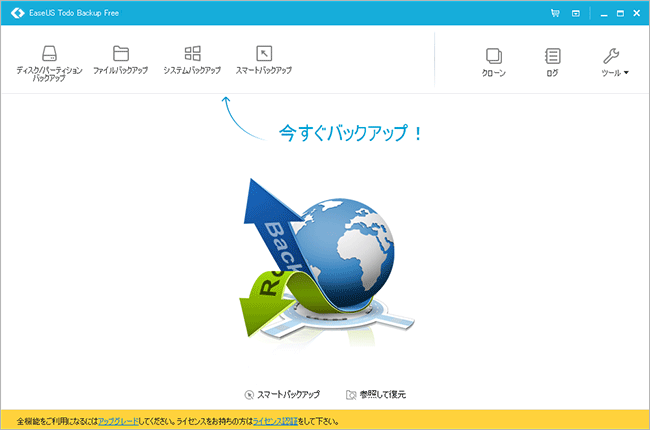
<機能紹介>
・Windowsが起動した状態で、バックアップ可能。
・圧縮率やパスワード、
・指定サイズごとの分割
・MBRの復元
・ディスクコピーによるクローン化
・イメージを仮想ドライブとしてマウントして中のファイルを個別に取り出し可能
<対応OS>
Windows 10/8.1/8/7/Vista/XP
<対応フォーマット>
FAT12/FAT16/FAT32/NTFS
<対応装置>
IDE/SATA/SCSI/USB外付けHDD/Firewire外付けHDD
(理論上最大2TBまで認識)
・EaseUS Todo Backup Free
http://jp.easeus.com/backup-software/free.html
4)EASEUS Disk Copy
HDDを完全なクローン状態で新しいハードディスクへ既存の中身をOSや各種データごと全部コピーすることが可能なフリーソフトです。
パーティションのクローンやダイナミックディスクのコピーなども可能で、HDDの引越し作業をすることが可能です。
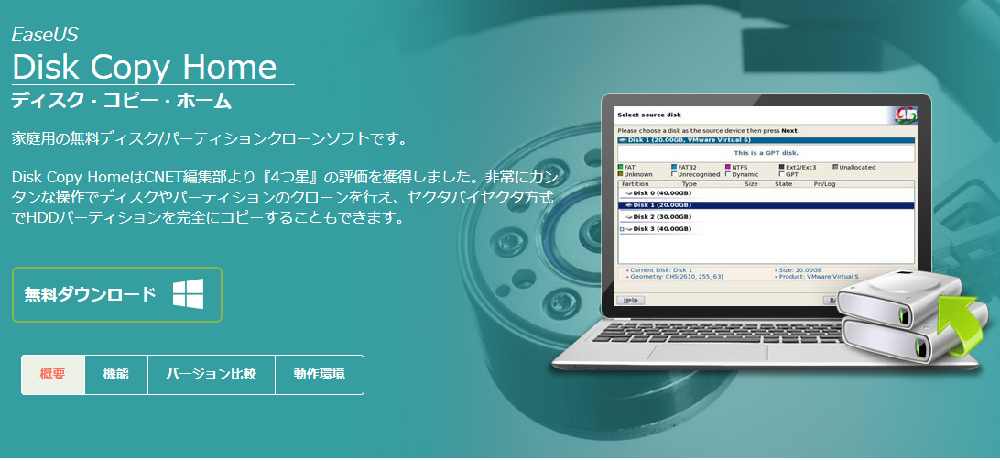
<機能>
コピー方法は、「Disk Copy」、「Partition Copy」の2種類。
コピー元とコピー先のハードディスクが異なる容量でも、コピー先の方が大きい容量であれば問題なくコピーできます(同じサイズでコピーしますので、余った部分は、未使用領域になります。そこでパーテーション操作できるソフトを使用して直せます)。
<対応装置>
IDE・SATAI・SATAII・SCSI・Firewire(IEEE1394)・USB(USB接続の外付けHDD)
最大1 TBのハードディスクをサポート。
<対応OS>
Windows 9x、ME、NT、2000、XP、2003、Vista、7、8、10
<インストール設定 メモ>
・ダウンロードしたZIPファイルの中に「DC2.iso」というファイルが入っています。
・CD/DVDライティングソフトで焼いて作成完了。
・焼いたメディアをPCにいれて、電源をいれてブートすれば、ソフトが機能します。
・EaseUS Disk Copy Home
http://jp.easeus.com/disk-copy/home-edition/
5)Paragon Backup & Recovery 14 Free Edition
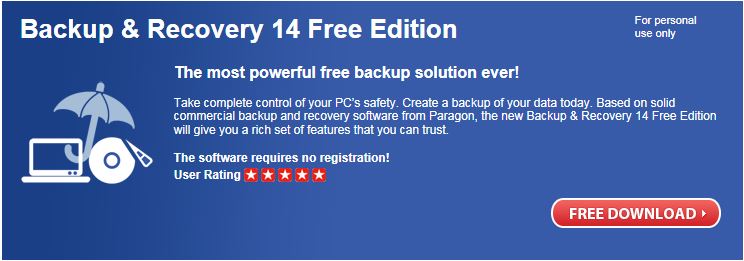
ボリューム・シャドウ・コピー・サービス(VSS)に対応していますので、Windowsが起動した状態でバックアップをとることが可能です。
<対応OS>
Windows 2000、XP、Vista(64ビット版含む)、7、8、8.1は(64ビット版含む)
・Paragon Backup & Recovery 2014 Free ダウンロードサイト
http://www.paragon-software.com/home/br-free/features.html
6)Macrium Reflect FREE Edition
Windowsが起動したままの状態で、ディスク全体をイメージ化してバックアップすることができます。
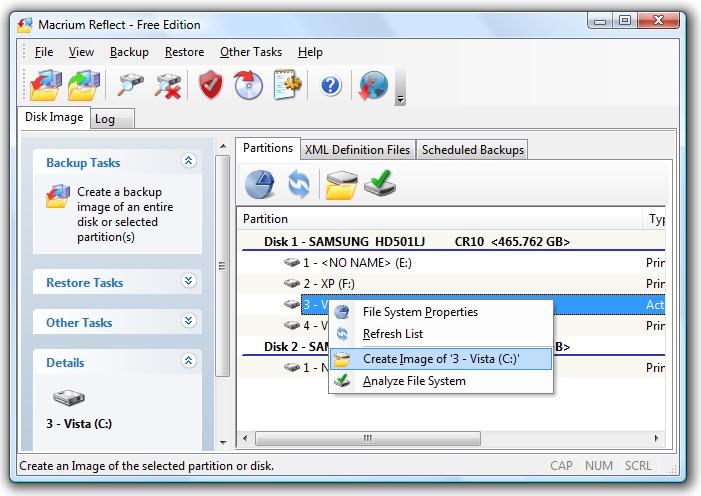
<機能>
・Windowsで利用可能な「ボリューム シャドウ コピー サービス」を使うことで、利用中のファイルであってもコピーすることが可能になっています。
・作成するイメージは別のパーティション、あるいはネットワーク経由やUSB・IEEE接続の外付けHDD、直接DVDに焼く、等の保存が可能
・圧縮率の指定なども可能
・レスキューCDの作成も可能
復元時には、このレスキューCD(Linuxベース、BartPEベースのいずれかを選択可能)から元に戻します。
・スケジュールを指定してのバックアップも可能。
<対応OS>
Windows XP、Vista(64ビット版含む)、7、8は(64ビット版含む)
・ダウンロードサイト
http://www.macrium.com/ReflectFree.asp
7)AOMEI Backupper
当サイトの下記の関連記事を参照して下さい。
・CHENGDU AOMEI Technology社が、フリーの多機能イメージバックアップ・HDDクローン作成ソフト「AOMEI Backupper Standard」の最新版v2.8を公開
8)DriveImage XML
DriveImage XML は、ドライブ及びパーティションのイメージファイルを作成するWindows のためのバックアップソフトです。
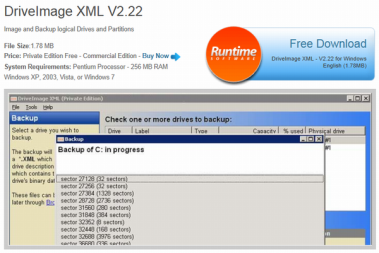
<機能>
・ドライブ及び、パーティションをイメージファイルにバックアップ
・イメージファイルのブラウズ、展開
・イメージを他のドライブへレストア(復元)
・ ドライブからドライブへコピー
<対応OS>
Windows XP、2003、Vista、Windows 7、Windows 8
・ダウンロードサイト(ファイルサイズ:1.78M)
http://www.runtime.org/driveimage-xml.htm
次のページは、HDDの診断・管理ツールです。
Sponsored Links
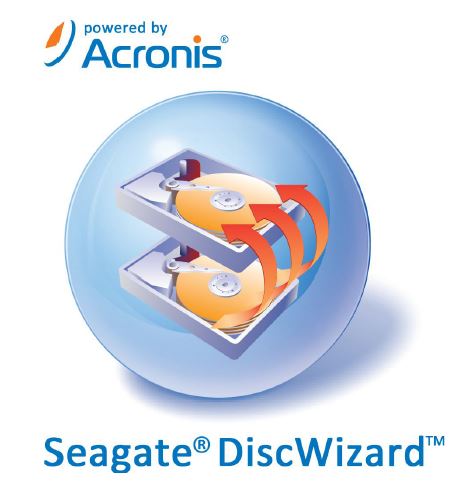
コメント
Windows10のバックアップ機能では、システムが入っているドライブのみのバックアップしか取れない機能のようですが、他のドライブに保存したデータをシステムのバックアップを行ったドライブ以外にバックアップする方法がありますか。
鳴海様
コメントありがとうございます。
「他のドライブに保存したデータをシステムのバックアップを行ったドライブ以外にバックアップする方法がありますか。」とありますが。。。。
「他のドライブに保存したデータ」を 、「システムのバックアップを行ったドライブ以外」に「バックアップする方法」。。。ただ単に、移動すればいいだけですが?
ちょっと言っている意味が分かりません。 システム? データ? 何の目的で? どう? バックアップしたいのでしょうか?
こんな意味ですか?
システムが格納されていない別ドライブのデータをバックアップするなら、そのドライブのデータ(ファイル)を丸ごと、別のドライブ又は、別のHDDを接続して、ファイル操作(「切り取り」、「貼り付け」)するだけで、バックアップ終了ですが。。。
それとも、こんな意味ですか?
Cドライブを丸ごとバックアップを取り、Dドライブに保存したいが、Dドライブにはデータが入っていて、Cドライブのバックアップを格納すると、Dドライブの容量が足りないと云う事ですか?
どの位の容量のデータか? 分かりませんが、容量が足りないなら、CドライブのバックアップをDドライブに取る前に、Dドライブのデータを物理的に、別のストレージ(HDD、SSD、USBメモリ)に移動するしか方法は有りません。
<補足説明>
Windowsのバックアップ機能は、システムを含めた形の丸ごとのバックアップは、取れないはずです。
ですので、Cドライブを丸ごとバックアップを取るために、「アプリ」を利用して、丸ごと、別のドライブにバックアップを取るのです。
システムも含めて、丸ごとバックアップを取るメリット、目的は、
バックアップを別のストレージ(HDDなど)に書き戻すと、そっくり同じになりますので、再インストールする手間が省けるからです。
単に、「バックアップ」と言っても3つほど、在ると思います。
1)アプリを利用して、Cドライブ丸ごと、バックアップ。
目的は、別のHDDなどに、システムごと入れ替える為に実施する。
2)Windowsのバックアップ機能を利用して、ある程度のデータを自動的にバックアップを取る。
目的は、どこからデータをCOPYしたらいいか? 格納場所が、さっぱり分からない人が使用する。。。。
3)自分で、ファイル操作(COPY、貼り付け)をして、欲しいデータのみを自由にバックアップを取る。
目的は、格納されているデータの保存場所をちゃんと分かっている方が、データを個別にバックアップを取る。
以上です。